Windows İçin Ekran Üstü Ses Kontrol Göstergesi

Üreticiye bağlı olarak, bazı ses kartları ve dizüstü bilgisayarlar, göz alıcı bir ekran üstü ses kontrol gösterge yazılımıyla birlikte gelir.
Fresh Paint, dijital boyama için Microsoft'tan bağımsız bir uygulamadır. Windows 10 çalıştıran bir masaüstü/dizüstü bilgisayarda kullanabilir ve ikisi bir arada dizüstü bilgisayar veya Surface tablet gibi dokunmatik ekranlı bir cihazda kullanabilirsiniz . Bu uygulama kalem desteğine sahiptir ve kalem kullanıyorsanız, Fresh Paint'in de bunun için basınç desteğine sahip olduğunu göreceksiniz.
Fresh Paint, Windows 10 platformunda popüler bir boyama aracıdır ve kullanımı iyi ve ücretsiz olan birkaç nadir uygulamadan biridir. Uygulamayı yüklediyseniz ve çökmeye devam ediyorsa aşağıdaki düzeltmeleri deneyin.
Microsoft Store uygulamaları zaman zaman çalışmayı reddettikleri, kilitlenmeleri veya sürekli olarak güncellenme durumunda oldukları sorunlarla karşılaşır. Bu sorunlara en kolay çözüm , uygulamayı kaldırıp yeniden yüklemektir .
Microsoft Store uygulamalarıyla ilgili sorunlar biraz yaygındır; bu nedenle Windows 10 , bu uygulamalar için yerleşik bir sorun gidericiyle birlikte gelir . Çalıştırın ve Fresh Paint'in karşılaştığı herhangi bir sorunu çözebileceksiniz.
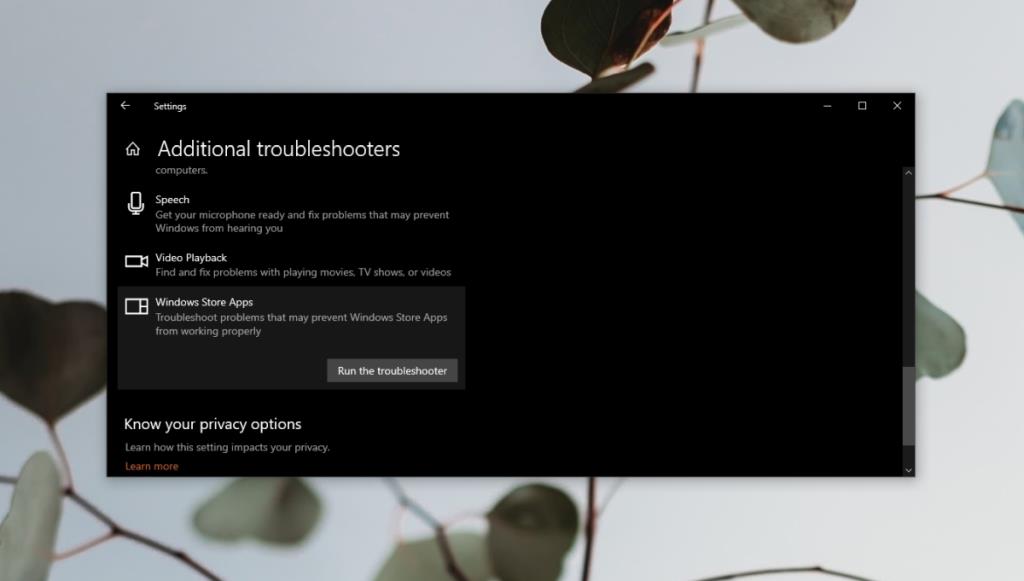
Microsoft Store uygulamasında veya kullandığı temel hizmetlerden herhangi birinde bir sorun varsa, mağazadan bir uygulama çalışmayabilir. En basit düzeltme, Microsoft Store uygulamasını sıfırlamaktır.
wsresetve Enter'a dokunun.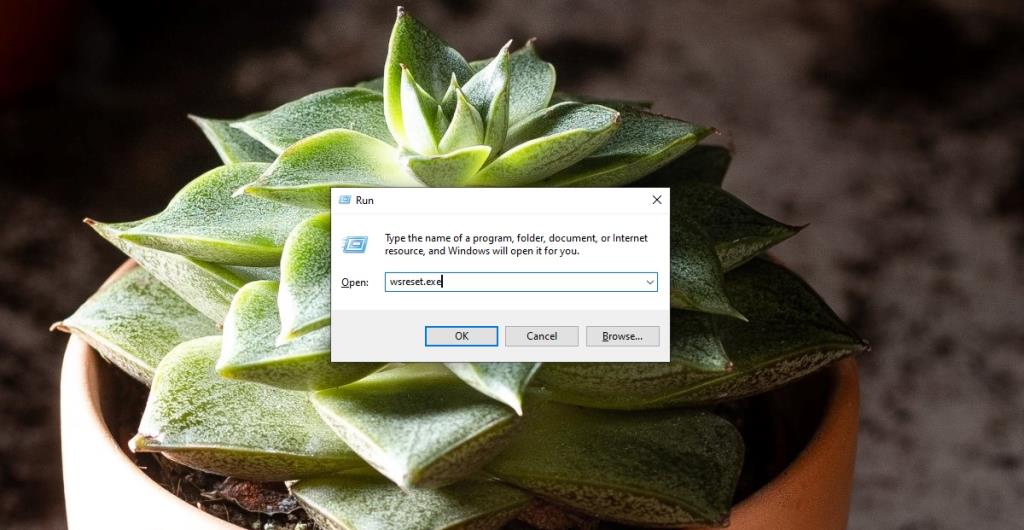
Windows 10 güncellemeleri, özellikle güvenlik ve özellik güncellemeleri, bazı uygulamaların çalışmasını engelleyecektir. Bekleyen güncellemeleriniz olmadığından emin olun .
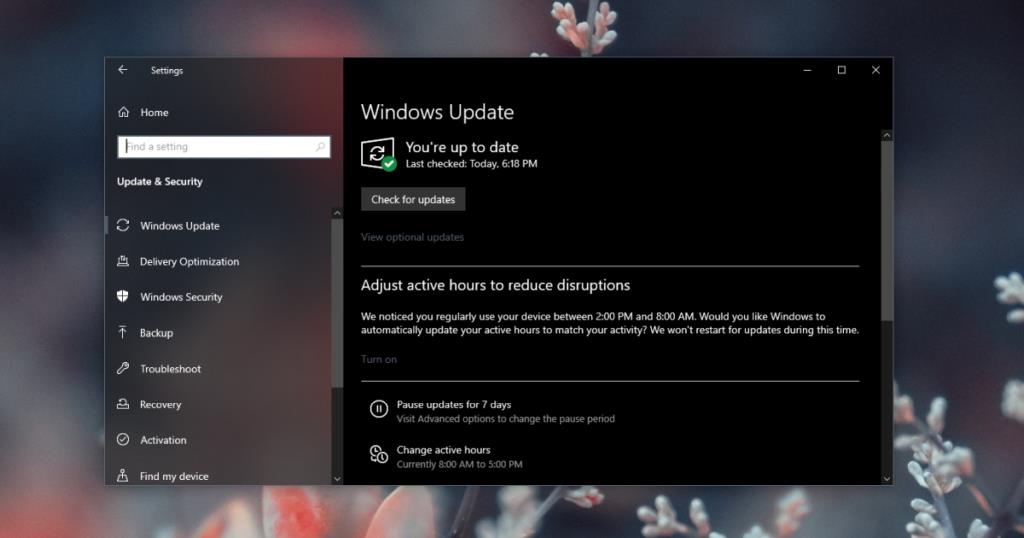
Fresh Paint, bu tür bir sorunla karşılaşan tek Windows Mağazası uygulaması değil. Diğer birçok Windows Mağazası uygulaması ve bazen stok Windows 10 uygulamaları bile sorun yaşayacaktır. Sorun gidericiyi çalıştırarak veya uygulamayı yeniden yükleyerek normal şekilde düzeltilirler.
Üreticiye bağlı olarak, bazı ses kartları ve dizüstü bilgisayarlar, göz alıcı bir ekran üstü ses kontrol gösterge yazılımıyla birlikte gelir.
Belgeleri ve kitapları farklı cihazlara dönüştürmek için birden fazla e-kitap dönüştürücüsüne bağlı kalmaktan nefret ediyorsanız, Hamster Ücretsiz Kitap Dönüştürücüsüne göz atın.
Hamster Free Audio Converter, çok sayıda cihaz ve ses formatı için geniş bir ön ayar yelpazesini destekleyen bir ses dönüştürücüdür. Bunlar arasında şunlar yer alır:
MyManga, yeni bölümleri otomatik olarak indiren güçlü bir manga çizgi roman okuyucusudur. En sevdiğiniz dizilerden haberdar olun.
Bazı programlar, geliştiricinin kullanıcıların yeniden boyutlandırmasını istememesi nedeniyle yeniden boyutlandırılamaz; aynı durum Windows'taki bazı iletişim kutuları için de geçerlidir. Bu can sıkıcı durum
Windows 7 kullanıcılarının internet ayarlarını değiştirmesini nasıl engelleyeceğinizi öğrenin. Ağınızı koruyun ve sistem genelindeki ayarların bozulmadan kalmasını sağlayın.
CSV, en çok platforma yayılan elektronik tablo biçimidir; elektronik tabloyu CSV biçimine dönüştürmek, çoğu uygulamanın CSV biçimini desteklemesi nedeniyle mantıklıdır.
Mini Araç Çubuğu, belirli bir metin seçildiğinde otomatik olarak görüntülenen ve seçilene kadar yarı saydam kalan bir tür bağlam menüsüdür.
En son HTML standardı HTML 5, Adobe Flash, MS Silverlight vb. gibi özel üçüncü taraf araçları ve eklentileri kullanma ihtiyacını ortadan kaldırır ve şunları sağlar:
XMedia Recode, hem ses hem de video dönüştürmelerini destekleyen bir toplu medya dönüştürme aracıdır. En önemli özelliği, çok çeşitli formatları desteklemesidir.








